- Autor Abigail Brown [email protected].
- Public 2023-12-17 06:59.
- Modificat ultima dată 2025-01-24 12:21.
Ce trebuie să știți
- Glisați în jos de pe ecranul de pornire Android pentru a deschide Notificări.
- Atingeți comanda rapidă Nu deranja din partea de sus a Centrului de notificări.
Do Not Disturb de la Android poate ajuta la distragerea atenției, dar va opri și unele mesaje text, apeluri primite și alte notificări. Iată cum să dezactivați funcția Nu deranja și să faceți ca notificările să funcționeze normal.
Cum se dezactivează Nu deranja pe Android
Puteți folosi Centrul de notificări sau aplicația Setări pentru a dezactiva Nu deranja.
Cum se dezactivează Nu deranja în Centrul de notificări
Această metodă va dezactiva Nu deranja în Centrul de notificări Android. Este rapid, ușor și cea mai bună opțiune în majoritatea situațiilor.
Glisați în jos de pe ecranul de pornire Android pentru a dezvălui Centrul de notificare. Continuați să glisați până când Centrul de notificări umple afișajul telefonului, apoi atingeți Nu deranja în partea de sus a ecranului pentru a dezactiva funcția.
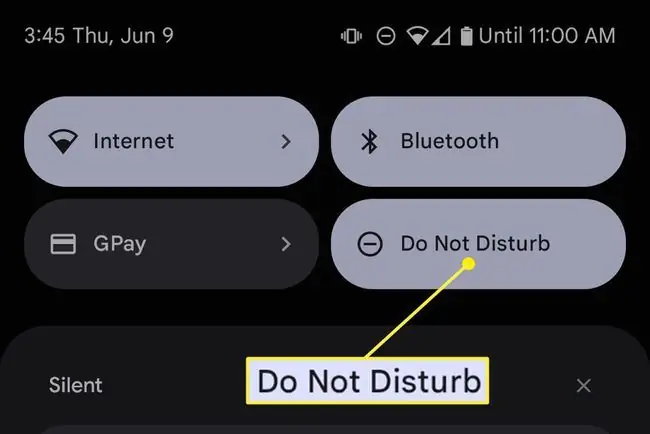
Cum se dezactivează Nu deranja în Setări
Această metodă necesită încă câțiva pași, dar, deoarece accesează meniul Setări, oferă acces la o gamă mai largă de setări Nu deranja.
-
Glisați în sus de pe ecranul de pornire Android pentru a deschide Sertarul pentru aplicații.
- Atingeți Setări.
-
Selectați Notificări.

Image - Derulați în jos la General, apoi atingeți Nu deranja.
-
Atingeți Opriți acum.

Image
De ce nu se va opri Nu deranja?
Metodele de mai sus vor dezactiva Nu deranja.
Totuși, este posibil să descoperiți că Nu deranjați este activat chiar și după ce l-ați dezactivat anterior. Acest lucru se poate întâmpla atunci când Nu deranjați este programat să se activeze automat.
Pentru a remedia acest lucru, deschideți setările Programe din meniul de setări Nu deranja (același lucru folosit pentru a dezactiva funcția). Aceasta va prezenta o listă a programelor active în prezent. Bifați sau debifați casetele de lângă fiecare pentru a activa sau dezactiva programele sau atingeți pictograma roată pentru a schimba modul în care funcționează un program.
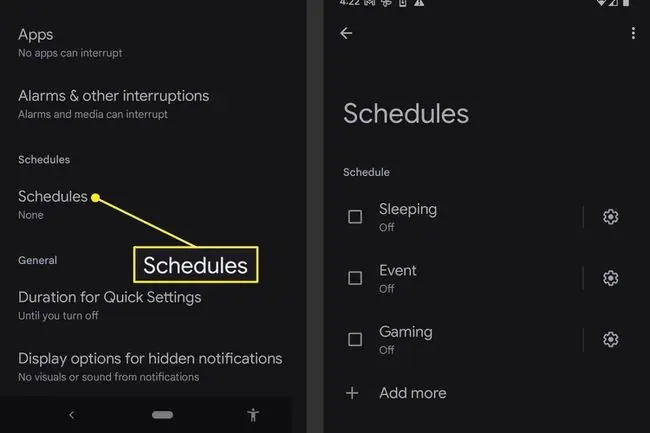
Rețineți că Programele pot fi create nu numai pentru anumite ore și date, ci și pentru evenimente din calendarul dvs. Unele telefoane Android au chiar Programe care activează Nu deranja în timp ce joci sau conduci.
De ce nu deranjați lipsește din Centrul de notificări?
Acest ghid oferă instrucțiuni pentru dezactivarea opțiunii Nu deranja din Centrul de notificări. Cu toate acestea, este posibil să descoperiți că această metodă nu funcționează, deoarece opțiunea Nu deranjați lipsește.
Meniul Setări rapide Android, care face parte din Centrul de notificare și afișează opțiunea Nu deranja, permite personalizarea. Este posibil ca opțiunea Nu deranja să fi fost eliminată din meniul Setări rapide.
Setările noastre rapide Android explică cum să schimbați meniul Setări rapide, astfel încât Nu deranjați să fie disponibil când deschideți Centrul de notificări.
Pot dezactiva definitiv Nu deranja?
Nu este posibil să eliminați în întregime Nu deranja, dar majoritatea funcțiilor sale pot fi dezactivate.
Urmați instrucțiunile de mai sus „Cum să dezactivați funcția Nu deranjați în Setări”. Când ați terminat, atingeți Programe și dezactivați toate programele afișate. Apoi modificați meniul Setări rapide Android pentru a elimina Nu deranja din opțiuni.
Nu deranjați rămâne, dar nu se va porni automat și nu va fi vizibil în meniul Setări rapide. Funcția va rămâne dezactivată până când o reporniți în Setări.
Întrebări frecvente
Ce face Do Not Disturb pe Android?
Nu deranja de la Android întrerupe toate sau majoritatea notificărilor într-o anumită perioadă. Puteți face excepții pentru anumite aplicații sau apelanți.
Cum activez Nu deranja pe Samsung?
Pentru a activa Nu deranja pe dispozitivele Samsung, glisați în jos pentru a vedea setările rapide. Dacă nu vedeți pictograma Nu deranja, glisați spre stânga pentru a ajunge la al doilea ecran, apoi atingeți-o. Apăsați lung Nu deranja pentru a modifica setările.
Cum pot pune o persoană de contact pe Nu deranja pe Android?
Pentru a dezactiva sunetul mesajelor primite, accesați aplicația Mesaje, deschideți o conversație cu persoana respectivă și atingeți trei puncte > Dezactivați notificările. Pentru a dezactiva sunetul apelurilor, alegeți persoana de contact din aplicația Telefon, apoi atingeți trei puncte > Redirecționare către mesageria vocală.






